De voordelen van beheer van meerdere entiteiten
Een centraal overzicht van je bedrijfsuitgaven
Met beheer van meerdere entiteiten kunnen beheerders snel zien 1) hoeveel geld er wordt uitgegeven door verschillende entiteiten en 2) hoeveel geld er beschikbaar is voor elke entiteit in hun eigen Wallets. Dit is vooral handig voor teams Financiën die uitgaven van meerdere entiteiten beheren.
Maak teams met werknemers van verschillende entiteiten
Stel je voor dat het hoofd marketing van je organisatie in het VK is gevestigd (en dus deel uitmaakt van je Britse Pleo-entiteit). Tegelijkertijd is het marketingteam verspreid over kantoren in Berlijn en Kopenhagen. Met de multi-entity-teams van Pleo kan het hoofd marketing alle marketinggerelateerde Pleo-uitgaven bekijken, ook al werkt hij bij een andere entiteit.
Hoe veel kost beheer van meerdere entiteiten?
Zoals aangegeven op onze pagina Prijsstructuur:
De Advanced- en Beyond-abonnementen bieden een onbeperkt aantal entiteiten zonder extra kosten.
Als een bedrijf multi-entity activeert, wordt dan één rekening betaald door een bovenliggende entiteit of krijgt elke entiteit een eigen rekening? Over het algemeen wordt elke entiteit afzonderlijk gefactureerd. Bespreek je voorkeuren met je accountmanager. Weet je niet wie je Customer Success Manager is? Neem contact op met ons ondersteuningsteam om in contact te komen met de juiste persoon.
Zo ga je aan de slag
Beheerder kunnen een multi-entity instelling aanvragen met de Pleo-web-app. Zo doe je dat:
Klik op de naam van je bedrijf in de linkerbovenhoek.
a) Voor beheerders die nog geen toegang hebben tot multi-entity, klik je op 'Meer bedrijven?' of op het plus-pictogram:

b) Voor beheerders die multi-entity al gebruiken maar nog een entiteit willen toevoegen, klik je op het plus-pictogram:

c) Voor beheerders van boekhoudkantoren die ook de boekhouding voor hun cliënten doen, maar multi-entity nog niet gebruiken voor hun eigen bedrijf, klik je op 'Meer bedrijven?' of op het plus-pictogram:

Kies of je een nieuwe entiteit wilt toevoegen of wilt samenvoegen met een entiteit die al een Pleo-account heeft.
Voeg de bedrijfsgegevens toe
Het kan tot drie werkdagen duren tot je accountmanager contact met je opneemt om je abonnement in te stellen. In de tussentijd kun je doorgaan met de verificatie van de entiteit.
Hoe beheerders tussen entiteiten kunnen schakelen
Zodra de functie is ingeschakeld voor minstens twee entiteiten, kunnen alle beheerders van die entiteiten eenvoudig van de ene entiteit overschakelen op de andere. Alleen beheerders hebben een volledig overzicht van alle entiteiten. Log in op de web-app van Pleo.
Log in op de web-app van Pleo.
Klik op een andere entiteit om de weergave te veranderen:
Hoewel beheerders toegang hebben tot meerdere entiteiten, zijn hun Pleo-kaarten en bijbehorende uitgaven gekoppeld aan één entiteit.
Hoewel beheerders toegang hebben tot meerdere entiteiten, zijn hun Pleo-kaarten en bijbehorende uitgaven gekoppeld aan één entiteit.
Je eigen kaarten bekijken:
Ongeacht welke entiteit je bekijkt, klik op je profielfoto in de linkerbenedenhoek.
Klik op 'Mijn kaarten'.
Je eigen uitgaven bekijken:
Ga naar je 'thuis'-entiteit (die met een huis-pictogram ernaast):
Klik op het tabblad Uitgaven.
Als je alleen je uitgaven wilt zien, klik je op 'Gebruiker', typ je je naam en klik je op 'Toepassen':

Hoe multi-entity eruit ziet voor boekhouders
Voordat je dit gedeelte leest, is het belangrijk om op te merken dat:
de multi-entity weergave geldt voor externe boekhouders en niet voor partnerboekhouders
een externe boekhouder voor een multi-entity weergave van elke entiteit een aparte uitnodiging moet ontvangen
Schakelen tussen entiteiten ziet er ongeveer hetzelfde uit als voor beheerders:
klik op de bedrijfsnaam in de linkerbovenhoek
klik op verschillende entiteiten om ertussen te schakelen Je kunt ook een beeld krijgen van welke cliënten mogelijk aandacht nodig hebben op basis van het aantal ontbrekende bonnetjes en uitgaven in de exportwachtrij:

Wanneer verschillende cliënten deel uitmaken van dezelfde multi-entity instelling, groeperen we deze in de boekhoudersweergave (bijv. twee bedrijven gegroepeerd onder het gedeelte 'Een nieuwe organisatie' in de onderstaande video).
De weergave in dit voorbeeld is voor een boekhoudkantoor dat een eigen Pleo-account heeft en daarnaast cliënten helpt met hun Pleo-accounts:
Zo maak je een team met meerdere entiteiten
Moet je een team maken met werknemers van verschillende entiteiten? Zodra multi-entity is ingeschakeld, kun je eenvoudig een team samenstellen zoals je dat normaal doet. Je krijgt een melding om te bevestigen dat je een team met meerdere entiteiten wilt maken:
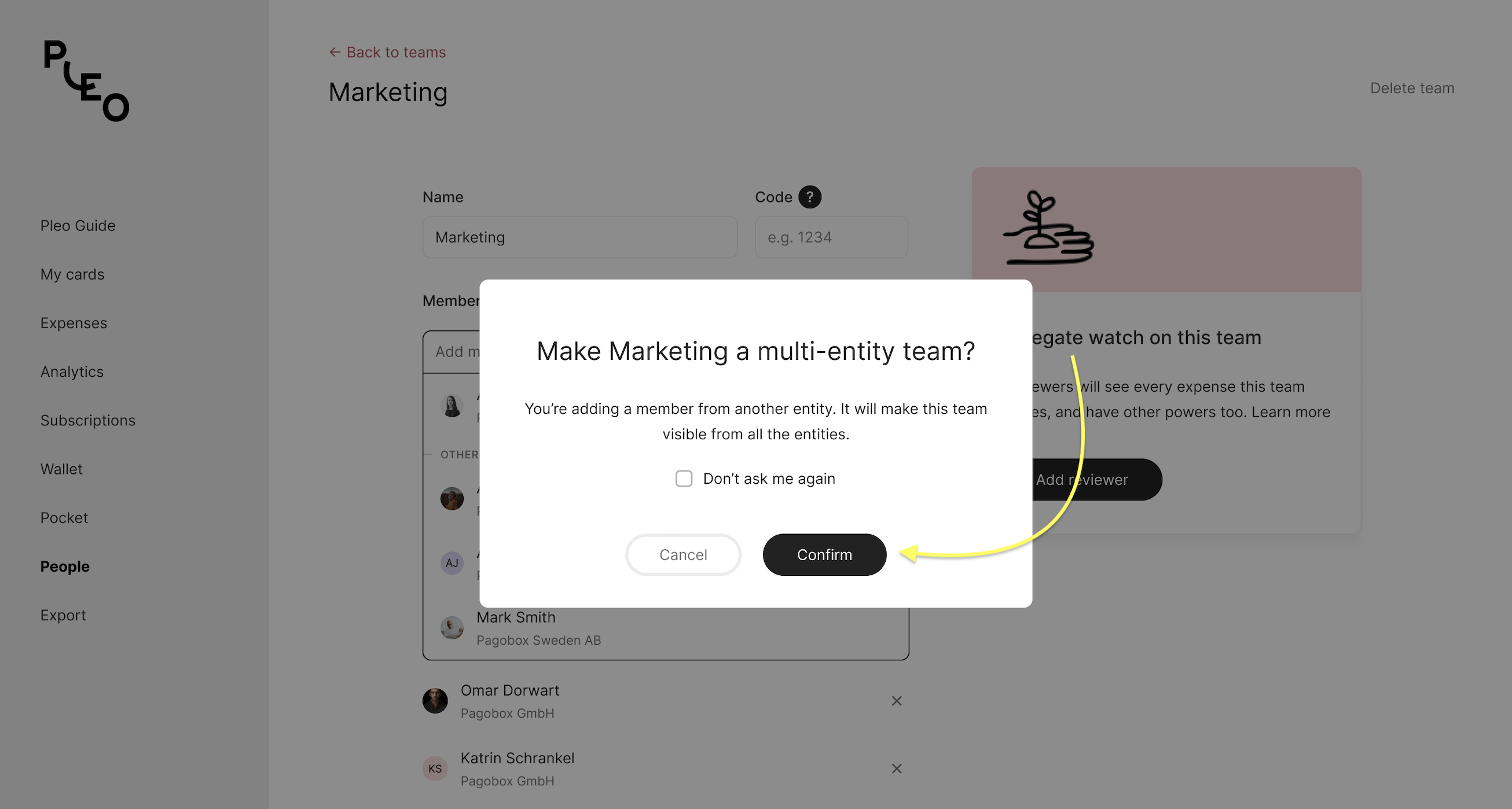
Iedereen kan worden toegevoegd als teamlid of beoordelaar van een team met meerdere entiteiten, zelfs gebruikers die geen beheerder zijn. Een beoordelaar kan de eigen inloggegevens gebruiken om uitgaven van een team met meerdere entiteiten te bekijken, zonder telkens te hoeven schakelen tussen accounts.
Was dit artikel nuttig?
Dat is fantastisch!
Hartelijk dank voor uw beoordeling
Sorry dat we u niet konden helpen
Hartelijk dank voor uw beoordeling
Feedback verzonden
We stellen uw moeite op prijs en zullen proberen het artikel te verbeteren
